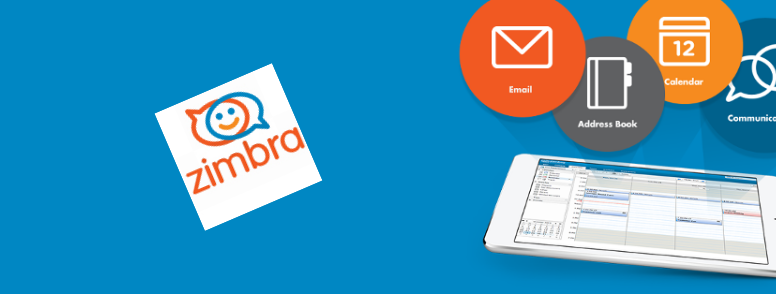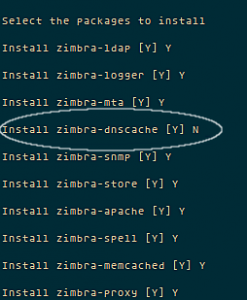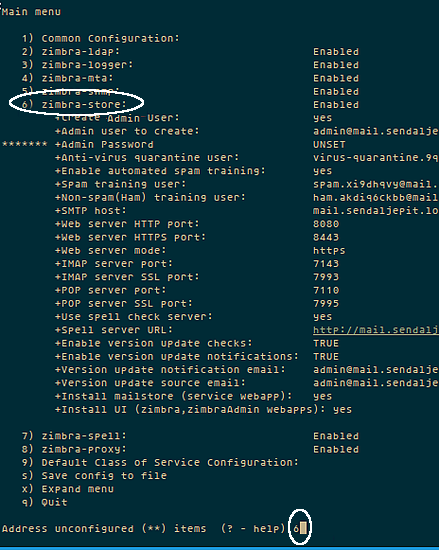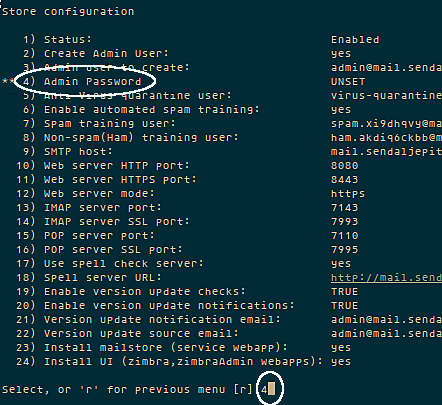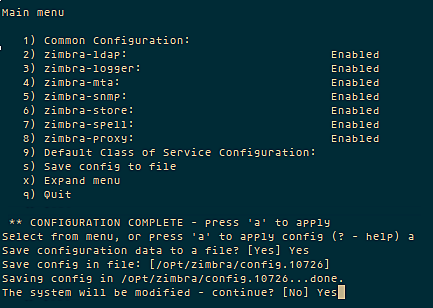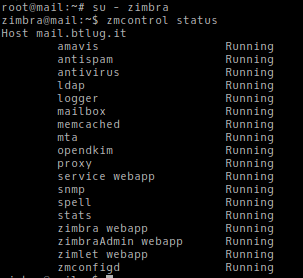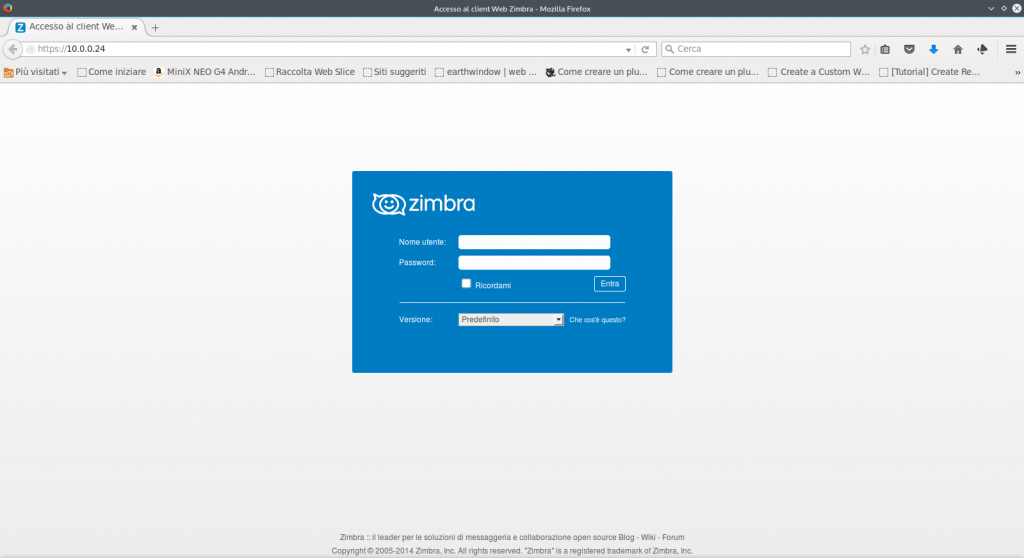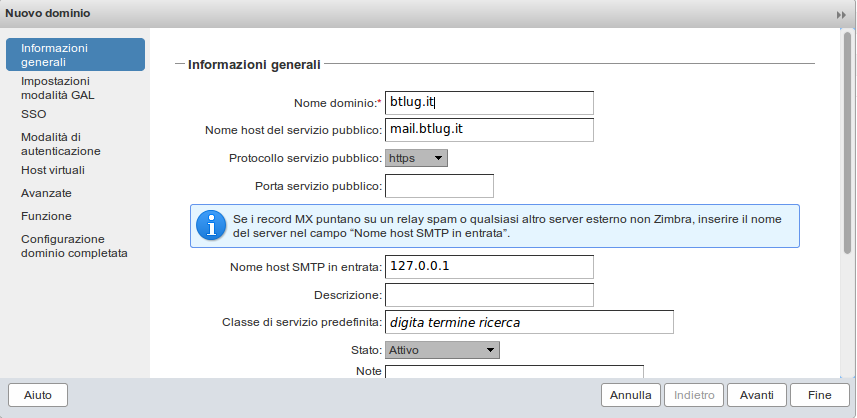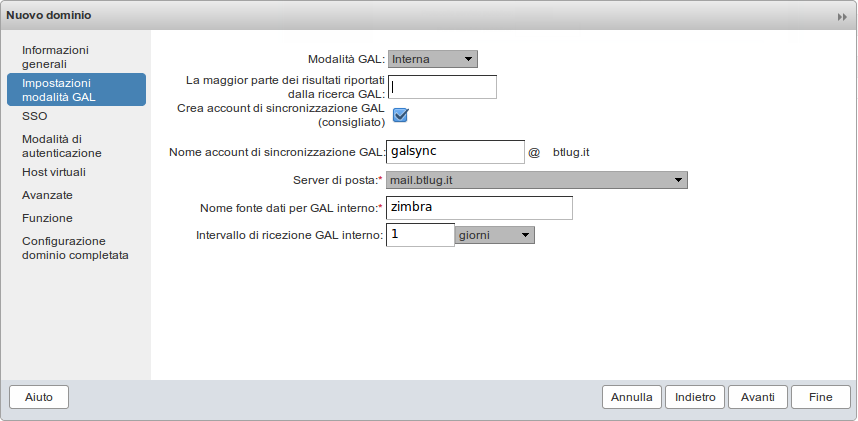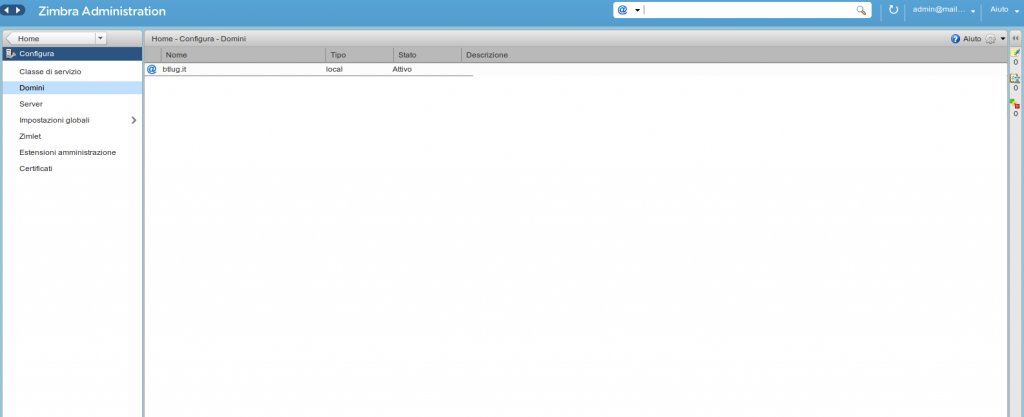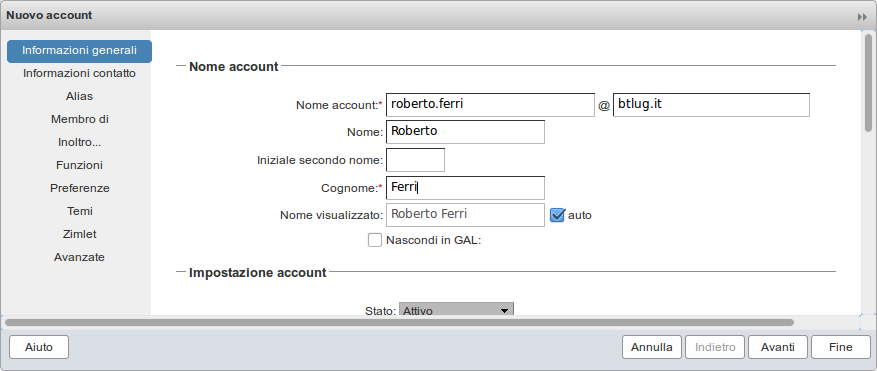ZIMBRA COLLABORATION SUITE – Installazione e configurazione.
Configuro server ZIMBRA da circa dieci anni e lo reputo il miglior software di collaborazione che ci sia in circolazione. ZIMBRA concentra in un unico prodotto servizi di posta elettronica, rubrica, calendario e gestione documentale (funzione molto utilizzata e apprezzata dal sottoscritto). Questo articolo ha lo scopo di spiegare i passaggi per la configurazione di un server ZIMBRA da inserire in una piccola/media realtà aziendale.
1.0 Prerequisiti
Installeremo ZIMBRA (versione 8.6) su una macchina equipaggiata con UBUNTU SERVER 14.04 LTS – 64 bit e, almeno, 4 GB di RAM. E’ chiaro che per gestire un sistema di posta occorre disporre anche di un certo spazio su Hard disk.
1.1 Profilo del server
- Dominio: btlug.it
- Ip locale: 10.0.0.24
- Url webmail: mail.btlug.it
1.2 Prerequisiti software
Vi consiglio di installare il software su una distribuzione linux “pulita” senza alcuna precedente installazione di servizi che possono, in qualche modo, “dar fastidio” a ZIMBRA. Pertanto consiglio di verificare che nessun servizio “conflittuale” sia attivo come Apache, postfix o mysql.
Pertanto da terminale digitiamo:
sudo ps -A | grep httpd
sudo ps -A | grep mysql
quindi
sudo ps -A | grep postfix
Se i comandi suddetti dimostrano l’esistenza dei servizi procedere con la loro disinstallazione altrimenti avremmo difficoltà a far funzionare correttamente ZIMBRA.
Procediamo quindi all’installazione di alcuni pacchetti software necessari:
apt-get install libgmp10 libperl5.18 unzip pax sysstat sqlite3 dnsmasq wget libaio1
2.0 Non dimentichiamoci dei files hosts e hostname.
Sistemiamo l file /etc/hosts e /etc/hostname.
a) file /etc/hosts
127.0.0.1 localhost
10.0.0.24 mail.btlug.it mail
quindi:.
b) file /etc/hostname
mail.btlug.it
Riavviamo il sistema e verifichiamo che tutto funzioni col comando:
nslookup mail.btlug.it
Se il risultato è quello atteso direi che siamo sulla buona strada.
3.0 Configuriamo DNSMASQ
Non mi soffermo su DNSMASQ ma dico solo che ha sostituito alla grande BIND, il dns server che per anni ho impiegato per permettere a ZIMBRA di funzionare. La sua semplicità di configurazione unito ad un basso utlizzo di risorse lo rendono il servizio giusto per “coprire le spalle” a zimbra.
Editiamo quindi il file di configurazione:
nano /etc/dnsmasq.conf
in modo che risulti nel modo seguente:
server=10.0.0.24
domain=btlug.it
mx-host=btlug.it, mail.btlug.it, 5
mx-host=mail.btlug.it, mail.btlug.it, 5
listen-address=127.0.0.1
a questo punto riavviamo la macchina
sudo reboot
4.0 Installazione e configurazione di ZIMBRA COLLABORATION SUITE
Siamo finalmente pronti….installiamo ZIMBRA sul nostro server:
wget https://files.zimbra.com/downloads/8.6.0_GA/zcs-8.6.0_GA_1153.UBUNTU14_64.20141215151116.tgz
tar -xvf zcs-8.6.0_GA_1153.UBUNTU14_64.20141215151116.tgz
cd zcs*
./install.sh
Dopo le fasi iniziali in cui il software di installazione verificherà la presenza dei requisiti e dopo aver accettato i termini della licenza dovremmo accettare l’installazione dei singoli pacchetti:
non occorre installare il modulo “zimbra-dnscache” in quanto abbiamo installato DNSMASQ anzichè BIND e quindi non disponiamo di un vero e proprio DNS SERVER.
Terminata l’installazione dei singoli moduli di Zimbra (dopo alcuni minuti) occorre procedere alla configurazione dello “zimbra-store”.
Per prima cosa impostiamo la password all’utente “admin“. Alla richiesta di selezionare un’opzione dal “Main menu” digitiamo il numero “6” corrispondente allo “zimbra-store” come da immagine seguente:
al successivo passaggio scegliere l’opzione “4” corrispondente alla voce “Admin Password”
impostando, conseguentemente, la password dell’utente “admin”.
Tutte le altre impostazioni possono restare invariate salvo che si voglia configurare il server ZIMBRA in modo particolare rispetto ai comuni mailserver.
Al termine procedete confermando tutte le modifiche apportate come vi mostra l’immagine seguente:
A questo punto non dabbiamo fare altro che attendere il termine del processo di installazione.
5.0 INSTALLAZIONE DELLA PATCH 4
Prima di testare il funzionamento del nostro server è opportuno installare le patch di sicurezza uscite successivamente alla pubblicazione della versione 8.6 di ZIMBRA con lo scopo di correggere i bug scovati. Fino ad oggi sono uscite quattro patch di sicurezza ma non è necessario scaricarle tutte in quanto, la quarta, comprende le precedenti tre.
Quindi per “patchare” la versione 8.6 di ZIMBRA procedere come segue:
- fare il login con l’utente root e digitare in sequenza:
wget https://files.zimbra.com/downloads/8.6.0_GA/zcs-patch-8.6.0_GA_1182.tgz
cd zcs-patch-8.6.0_GA_1182
- fare il login con l’utente zimbra:
su – zimbra
- Arrestare il servizio Mailbox:
zmmailboxdctl stop
- ritornare root e digitare:
./installPatch.sh
- ritornare utente zimbra con:
su – zimbra
- Riavviamo il server zimbra con il comando:
zmcontrol restart
6.0 TEST DI FUNZIONAMENTO
Al termine dell’installazione possiamo testare il funzionamento digitando il comando:
su – zimbra
dopo aver conquistato la shell dell’utente “zimbra” digitiamo:
zmcontrol status
se tutto ha funzionato a dovere la risposta sarà la seguente:
Siamo pronti per gustarci il nostro server. Apriamo il browser e digitiamo:
https://10.0.0.24
la webmail in tutta la sua bellezza comparirà ai nostri occhi
Configuriamo pertanto i nostri domini e i relativi account accedendo al pannello di amministrazione che risponde all’indirizzo
https://10.0.0.24:7071
entrando come utente “admin”, precedentemente configurato, possiamo procedere subito con la configurazione del dominio “btlug.it” e i relativi account.
Dal menu Configura -> Domini spostarsi nell’angolo in alto a destra verso l’icona ad ingranaggio e sciegliere “Nuovo” per configurare il nuovo dominio
impostare i dati del dominio btlug.it come da immagini
al termine il risultato sarà il seguente
7.0 CONFIGURIAMO GLI ACCOUNT DI POSTA
Siamo finalmente pronti per generare i nostri account di posta. Dal menu Gestisci -> account clicchiamo sulla solita icona ad ingranaggio posizionato sulla destra della finestra e, quindi, “Nuovo“.
Impostate, a questo punto, i dati dell’account prestando attenzione all’inserimento della password.
Per finire non ci resta che testare il tutto. Torniamo all’indirizzo
http://10.0.0.24
digitiamo l’indirizzo di posta elettronica e la password che abbiamo appena creato….e….
Buon divertimento